在数字时代,苹果设备如iPhone、iPad和Mac已成为我们生活中不可或缺的一部分,存储着大量珍贵的照片、视频、文件和联系信息。然而,意外的删除、系统更新或硬件故障等问题时常威胁着数据的安全。当数据“高塔”崩塌时,苹果数据恢复要怎么解决呢?别担心,本篇攻略将为你提供3大强力武器,帮你重建数据“高塔”。

攻略一:使用备份恢复苹果数据
在日常使用苹果设备的过程中,我们经常会通过iCloud或iTunes创建数据备份,以便在设备出现问题或数据丢失时能够迅速恢复。当你不慎删除了重要文件、照片或应用数据时,一个最新的备份就成了解决苹果数据恢复问题的关键。下面为你介绍如何利用备份恢复苹果设备上的数据。
【从iCloud云备份中恢复数据】
第1步:打开手机设置,点击iCloud【抹掉设备上的所有内容】,然后重启手机。
第2步:根据屏幕提示,进入【传输APP与数据】,登录Apple ID选取备份进行恢复即可。

【从iTunes备份上恢复数据】
第1步:用数据线连接设备和电脑,打开iTunes,选择左侧窗口的设备标志。
第2步:在右侧显示的窗口中点击【恢复备份】即可。

攻略二:借助专业工具恢复苹果数据
第2个攻略方法就是使用专业的数据恢复工具,帮助我们解决iPhone数据恢复的问题。数据 蛙 苹果恢复专家是一款用于恢复苹果设备数据的软件,凭借其先进的数据恢复技术,能够快速扫描并精准定位丢失的iOS数据,包括照片、视频、短信、通话记录等,为用户提供一站式的数据恢复解决方案。下面将为你介绍如何使用这款软件恢复苹果数据。
操作环境:
演示机型:联想Ideapad 700-15ISK-ISE;iPhone 11
系统版本:Windows 10
软件版本:数据 蛙 苹果恢复专家3.0.86
第1步:下载数据 蛙 苹果恢复专家的最新版本,并在你的电脑上安装该软件。使用USB数据线将你的苹果设备连接到电脑。
说明:连接时,你的设备可能会提示你信任这台电脑,请在设备上解锁并选择【信任】。

第2步:打开软件,选择【从iOS设备恢复】功能。软件将自动识别你的设备,并提示你开始扫描。点击【开始扫描】按钮,软件将开始全面扫描你的苹果设备,寻找可恢复的数据。

第3步:扫描结束后,浏览检查这些数据,选择你希望恢复的照片、视频、短信、联系人等。你可以使用筛选功能来帮助你更快地找到所需数据。选中所需数据后,点击【导出】按钮。下图以恢复图片数据为例。

攻略三:联系Apple支持请求恢复数据
在使用苹果设备的过程中,尽管我们可以采取多种措施来保护数据安全,但意外删除或数据损坏的情况有时仍难以避免。对此,你通过联系Apple支持,获得专业的指导和帮助,无论是通过电话、在线聊天还是亲自访问Apple Store,Apple的技术专家都会尽力协助你解决苹果数据抹除后怎么恢复的问题。

总结
本文为你提供了3大苹果数据恢复秘籍,帮助你重建“数据高塔”。第一是通过利用iCloud和iTunes进行数据恢复;第二是使用数据 蛙 苹果恢复专家专业工具恢复数据;第三则是联系Apple支持请求解决苹果数据恢复的问题。希望通过这3大秘籍的学习与实践,你将能够有效应对数据丢失的问题。
往期推荐:
iphone删除的照片能恢复吗?4招帮你轻松应付![]() https://mp.csdn.net/mp_blog/creation/editor/140974547对方发送的文件已过期如何恢复?苹果用户可以尝试这3招
https://mp.csdn.net/mp_blog/creation/editor/140974547对方发送的文件已过期如何恢复?苹果用户可以尝试这3招![]() https://mp.csdn.net/mp_blog/creation/editor/140947771苹果照片删除了如何恢复回来?大家都会用的4个方法
https://mp.csdn.net/mp_blog/creation/editor/140947771苹果照片删除了如何恢复回来?大家都会用的4个方法![]() https://mp.csdn.net/mp_blog/creation/editor/140946415
https://mp.csdn.net/mp_blog/creation/editor/140946415

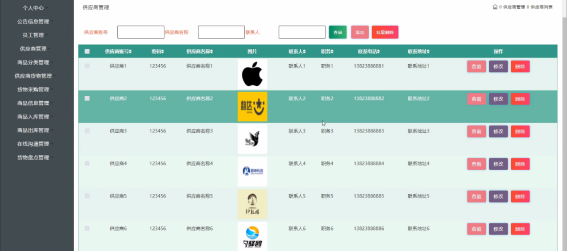



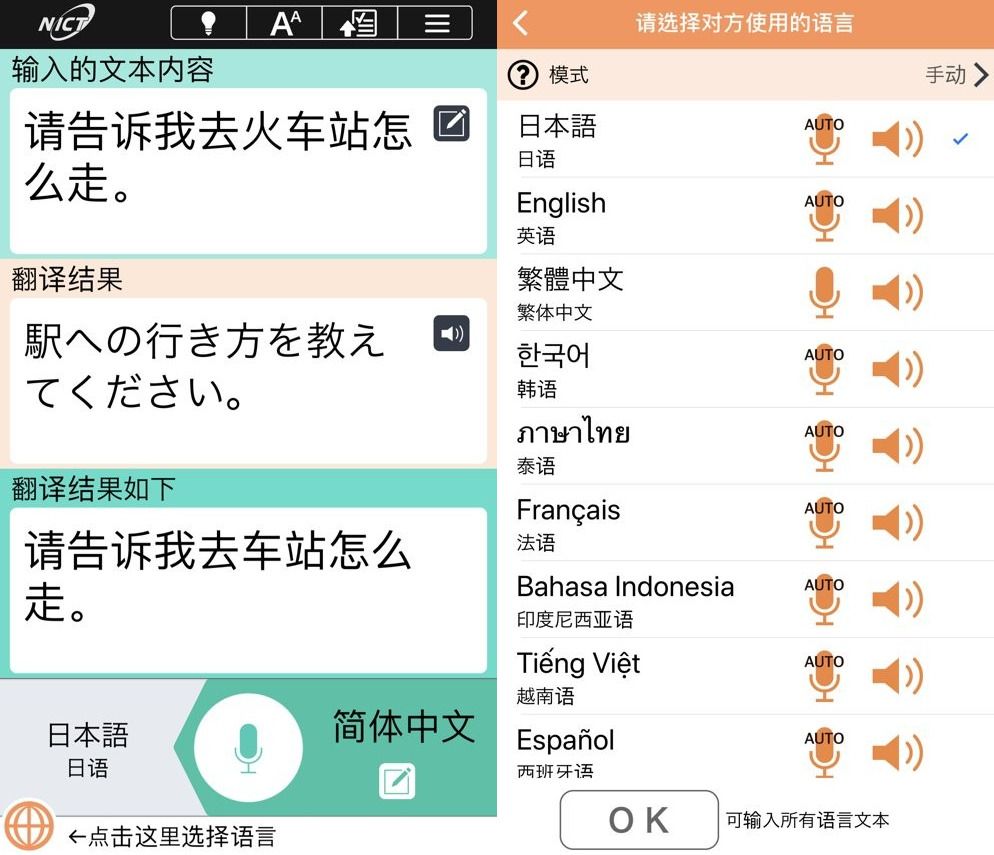






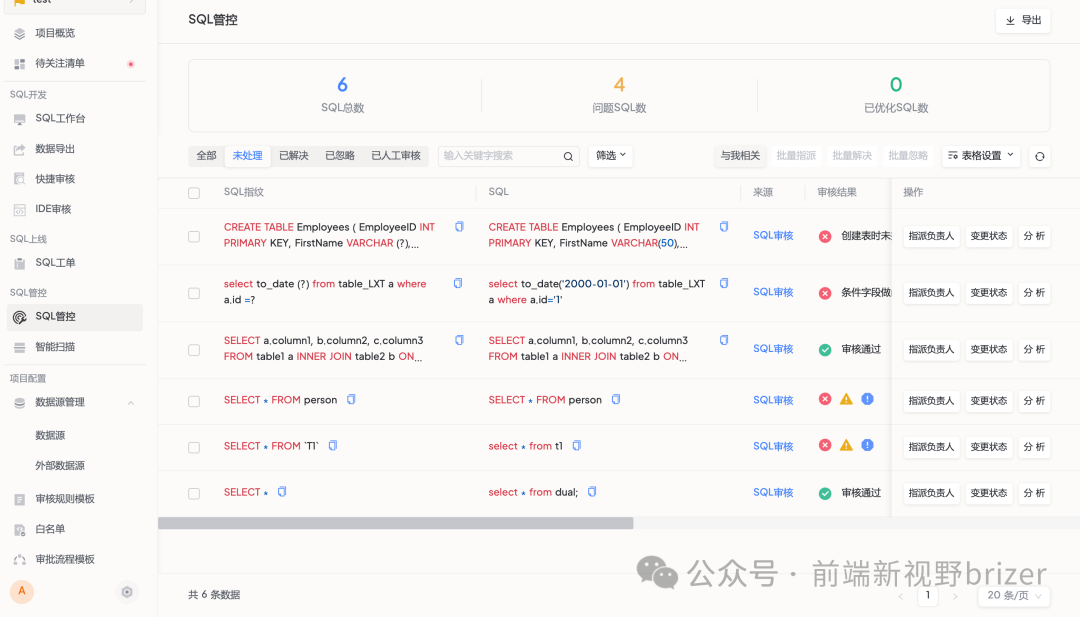




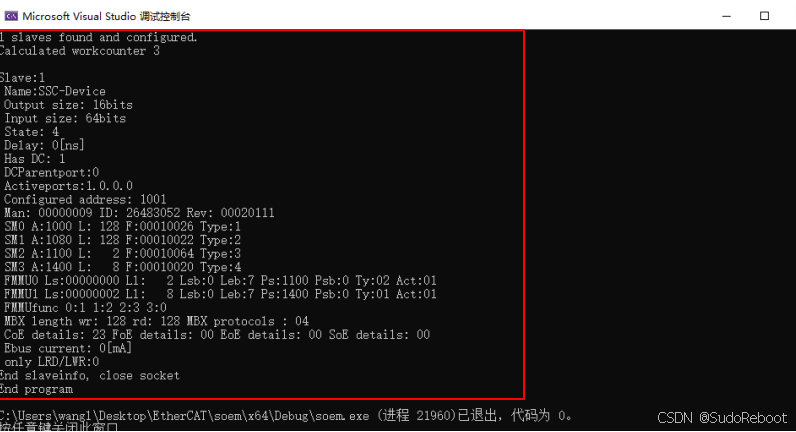
![[Java]栈--Stack](https://i-blog.csdnimg.cn/direct/fb888ae9823d46d589b826c77453f994.png#pic_center)
